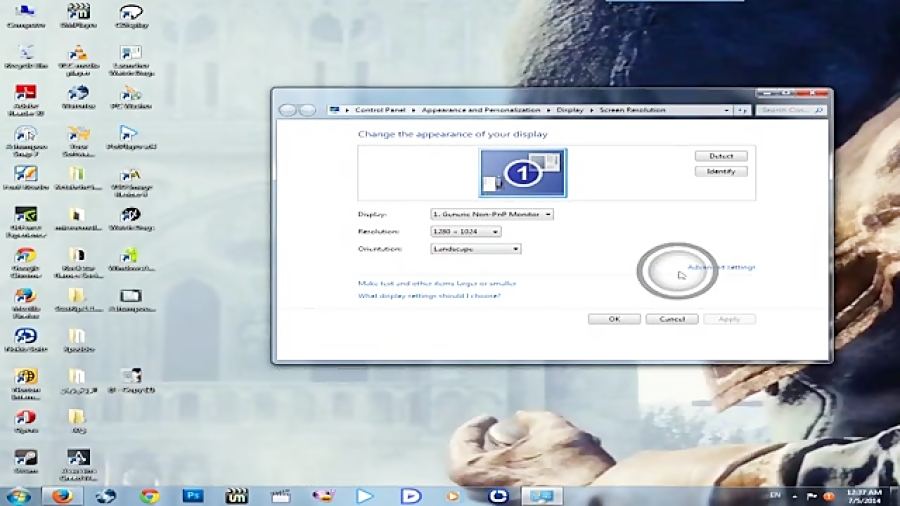چگونه مدل کارت گرافیک کامپیوتر را ببینیم؟
برای انجام جدیدترین و بهترین بازی ها و کارهای گرافیکی، به کارت گرافیک نیاز دارید. آیا تا به حال درباره کارت گرافیک کامپیوتر خود کنجکاو شده اید؟ اگر می خواهید جدیدترین بازی ها را انجام دهید و مطمئن نیستید که رایانه شما می تواند این کار را انجام دهد یا خیر یا می خواهید به هر دلیلی در مورد کارت گرافیکی که رایانه شما از آن استفاده می کند اطلاعات کسب کنید، این مقاله را از دست ندهید.
با مطالعه این مقاله، می توانید گرافیک رایانه خود را به ساده ترین روش ها بررسی کنید.
روش اول
در ویندوز، با دنبال کردن مراحل ساده زیر می توانید کارت گرافیک خود را بررسی کنید:
روی نوار وظیفه راست کلیک کرده سپس روی task manager کلیک کنید، همچنین می توانید دکمه های windows و ESC را فشار دهید تا باز شود.
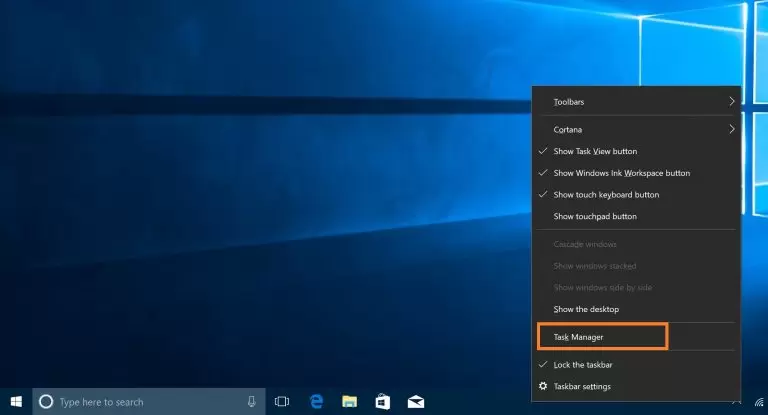
در زبانه های بالا، روی performance کلیک کنید. اگر هیچ زبانه ای پیدا نکردید، روی more info کلیک کنید سپس گزینه GPU را انتخاب کنید.
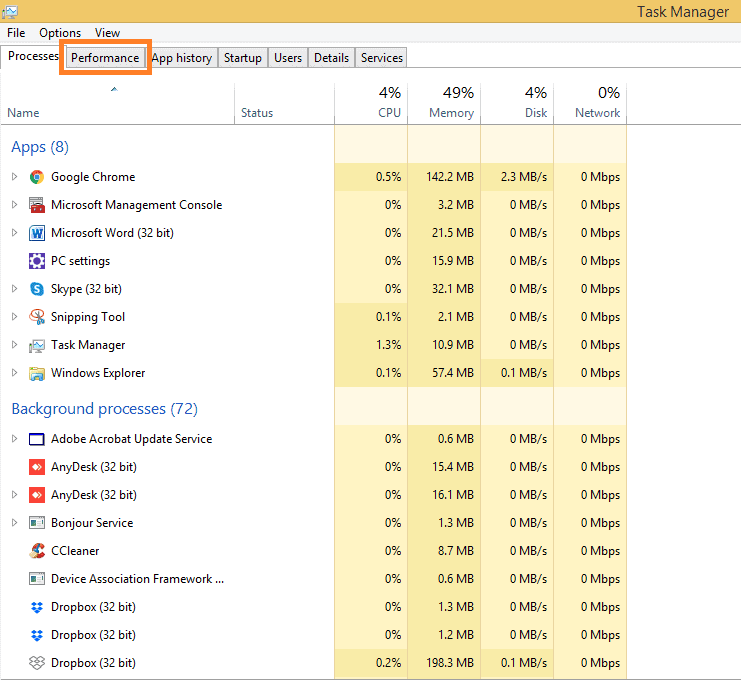
اگر سیستم شما بیش از یک GPU داشته باشد،GPU1 و موارد دیگر را در همان پنجره مشاهده خواهید کرد.
روش دوم
منوی Start را باز کرده و Device Manager را تایپ کنید سپس Enter را فشار دهید.
اکنون، به گزینه Display Adapters بروید و آن را انتخاب کنید.
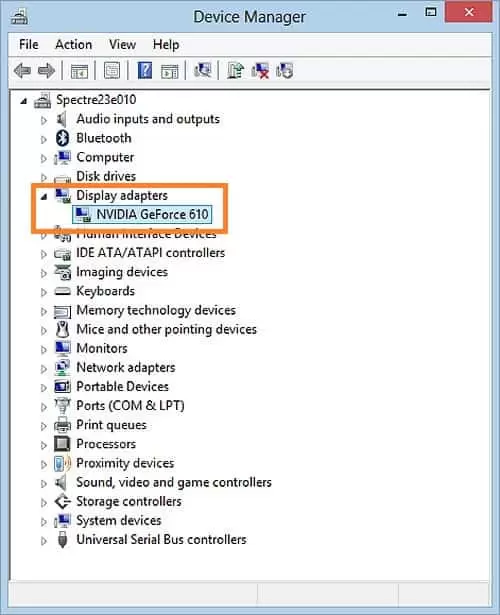
پیکان کشویی را فشار دهید و نام GPU خود را دریافت می کنید.
برای ویندوز ۷ و نسخه های قدیمی تر، مراحل زیر را دنبال کنید:
دکمه Windows + R را فشار دهید. برای پیدا کردن اطلاعات مربوط به کارت گرافیک ابزار تشخیصی DirectX را باز کنید.
در پنجره ای که ظاهر می شود، dxdiag را تایپ کنید و Enter را فشار دهید.

در بخش device، روی گزینه display کلیک کنید.
روش سوم: پیدا کردن شماره مدل و سازنده کارت گرافیک (اختیاری)
برای پیدا کردن شماره مدل و سازنده کارت گرافیک خود، باید بیشتر تلاش کنید. با استفاده از برنامه شخص ثالثSpeccy ، می توانید سازنده را پیدا کنید.
- نسخه رایگان این برنامه را دانلود کنید.
- مرحله بعدی تنظیم آن در رایانه شما است.
- گزینه graphics را از نوار کناری انتخاب کنید.
- به قسمت ورودی Subvendor بروید تا درباره سازنده کارت گرافیک رایانه خود بیشتر بدانید.
با دنبال کردن موارد بالا می توانید شماره مدل را پیدا کنید. کارت گرافیک را پیدا کنید، برچسب روی آن را جستجو کنید و شماره مدل دقیق را بخوانید. توصیه می کنیم حتماً آن را در جایی یادداشت کنید زیرا ممکن است در آینده به آن نیاز داشته باشید.
سوالات متداول:
آیا به عنوان کسی که گیمر نیست و به بازی علاقه ندارد به کارت گرافیک نیاز داریم؟
حتی اگر بازی نکنید برای ویرایش ممکن است به کارت گرافیک نیاز داشته باشید. ویرایش هر چیزی مانند عکس یا ویدیو با کارت گرافیک بهتر خواهد بود. همچینین برای طراحی ۳ بعدی به کارت گرافیک نیاز دارید.
چطور می توان کارت گرافیک را در Mac بررسی کرد؟
برای بررسی کارت گرافیک خود در Mac ، نگاهی به نمای کلی اطلاعات سیستم بیندازید. نام و نوع کارت گرافیک شما در قسمت Graphics لیست شده است. برای اطلاعات بیشتر در مورد آن، روی System report که در سمت چپ صفحه نمایش قابل مشاهده است کلیک کنید. این گزینه شما را به پنجره دیگری هدایت می کند. در این قسمت در بخش سخت افزار، روی Graphics and Display کلیک کنید تا اطلاعات بیشتری در مورد کارت Graphics خود کسب کنید.
برای گیمینگ به چه کارت گرافیکی نیاز داریم؟
توصیه می کنیم یک کارت گرافیک ۶ گیگابایتی (حداقل) خریداری کنید. برای تجربه بازی در ۱۰۸۰ و نمایش با وضوح بالا، کارت های گرافیکی با ظرفیت حافظه ۸ گیگابایتی توصیه می شوند.
نتیجه گیری
به روش هایی که در بالا گفته شد می توانید بررسی کنید که رایانه شخصی شما چه کارت گرافیکی دارد! اگرچه بررسی کارت گرافیک چالش برانگیز نیست، اما باید مراحل ذکر شده در بالا را با دقت دنبال کنید. ما به شما توصیه می کنیم از کارت حافظه بزرگتر استفاده کنید زیرا به شما اجازه می دهد بازی هایی با تنظیمات گرافیکی بالاتر انجام دهید.